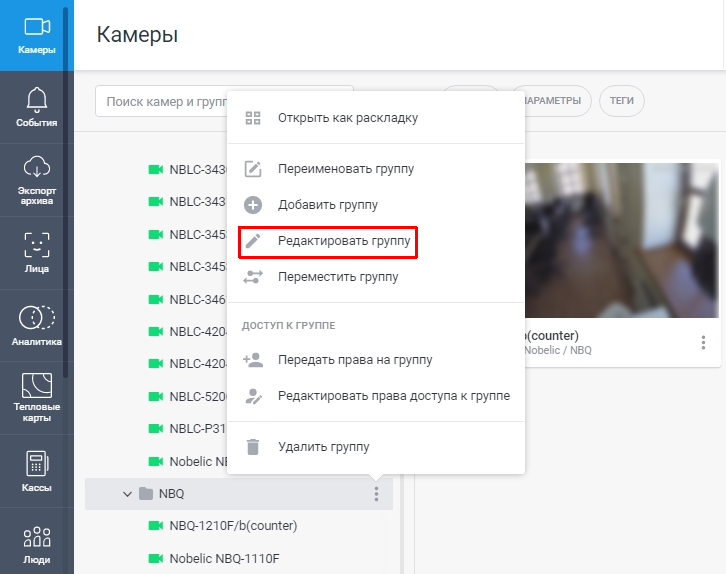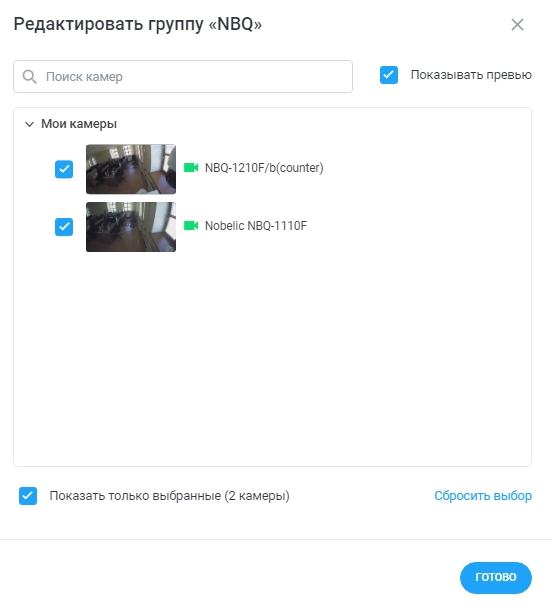OC: Windows* 7 SP1
ЦП: Intel Pentium B960 (2 ядра, 2.2 ГГц)
ОЗУ: 4 ГБ
OC: Windows* 10/11 с последними обновлениями системных библиотек/драйверов
ЦП: Intel Core i5-4430 (4 ядра, 3 ГГц) или AMD Ryzen 3 1200 (4 ядра, 3.1 ГГц)
ОЗУ: 8 ГБ
Установите Camera Server как приложение (в окне установке снимите чек-бокс Установить как службу).
Если сервер ранее уже был установлен на вашем ПК как служба, полностью удалите его с ПК перед установкой по данному методу (удалять сервер из личного кабинета Camera не нужно!). Затем воспользуйтесь восстановлением конфигурации.
Если сервер будет установлен как служба, функция захвата экрана не будет доступна!
Рекомендуем устанавливать сервер в папку "C:\Program Files\Camera\CameraServer"
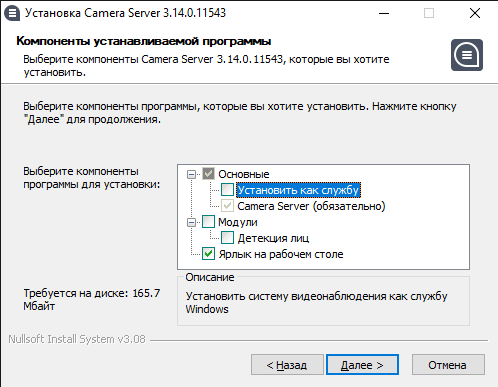
После установки откройте Camear Server, нажмите +Добавить устройство и выберите Добавить IP камеру...
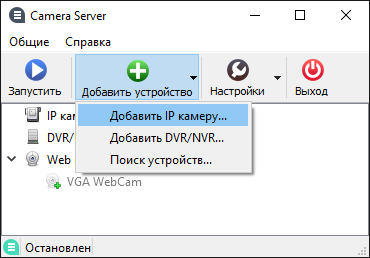
В открывшемся окне:
Щелкните по выпадающему списку Производитель и выберите <Screen> (расположен в верху списка).
Если запись нужна только с основного экрана, то в поле Модель оставьте <По умолчанию> (или выберите Main). Если запись нужна со всех мониторов, в поле Модель выберите <All> (запись со всех мониторов будет объединена в одно видео).
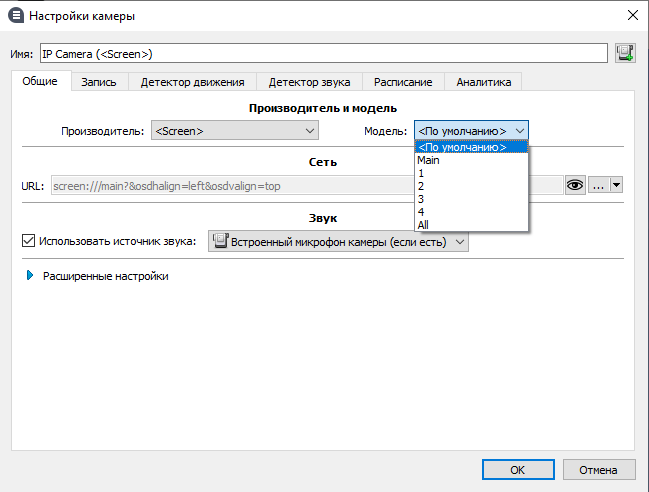
Обратите внимание!
Запись системных звуков ПК вместе с записью экрана не предусмотрена. Звук будет записываться только в случае, если к ПК подключен внешний микрофон и в качестве источника звука выбран Микрофон (не Встроенный микрофон камеры и не Первичный драйвер записи звука).
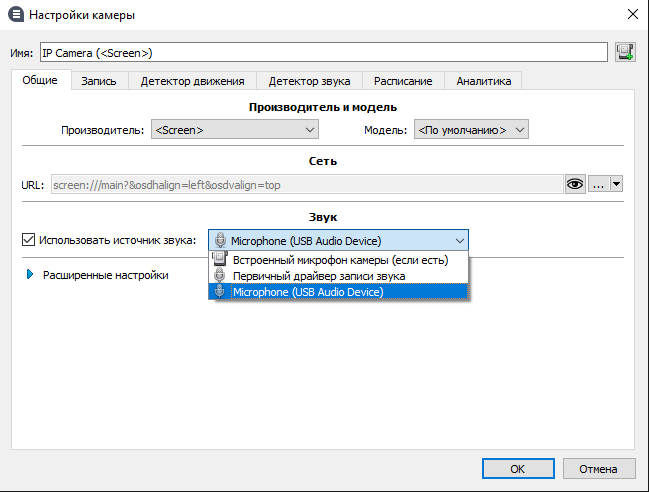
При необходимости отобразить на изображении с камеры какой-либо текст и/или дату и время, разверните подраздел Расширенные настройки. Затем:
1. Отметьте чек-бокс Дополнительная информация на экране.
В поле Текст введите нужный текст и/или нажмите кнопку Дата/время, чтобы отобразить данные о времени.
В выпадающем меню Дата/время вы также можете выбрать формат отображения даты и времени.
В блоке Расположение вы можете настроить расположение текста на изображении.
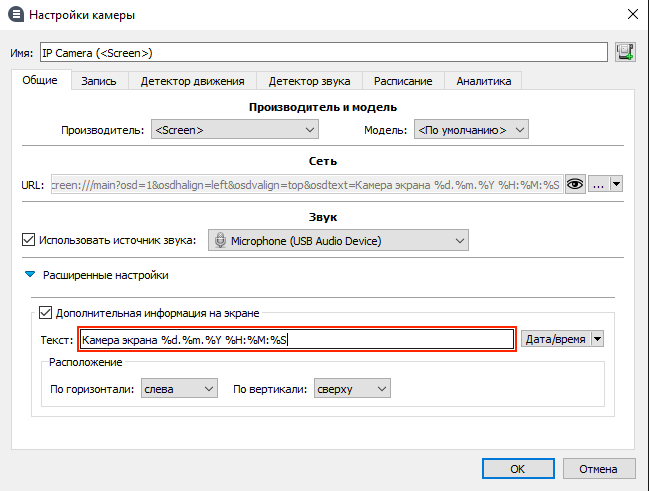
Для проверки корректности подключения нажмите кнопку в виде глаза справа от поля URL. Если всё в порядке, будет проигрываться видео с камеры.
Если видео недоступно, проверьте корректность установки сервера (п.1 выше) и настройки функции записи экрана (п. 2-3 выше).
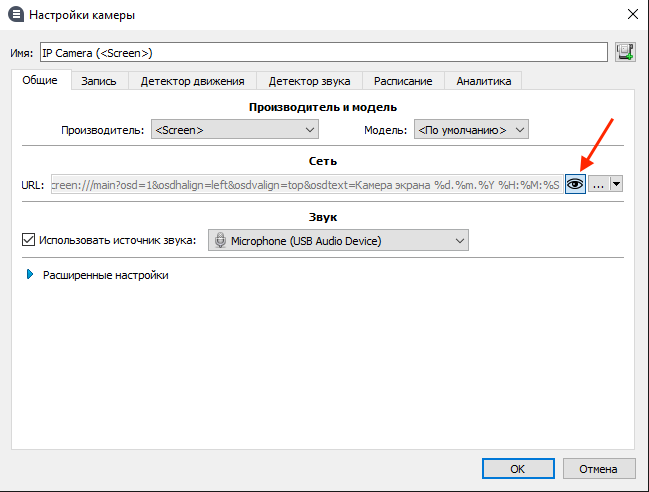
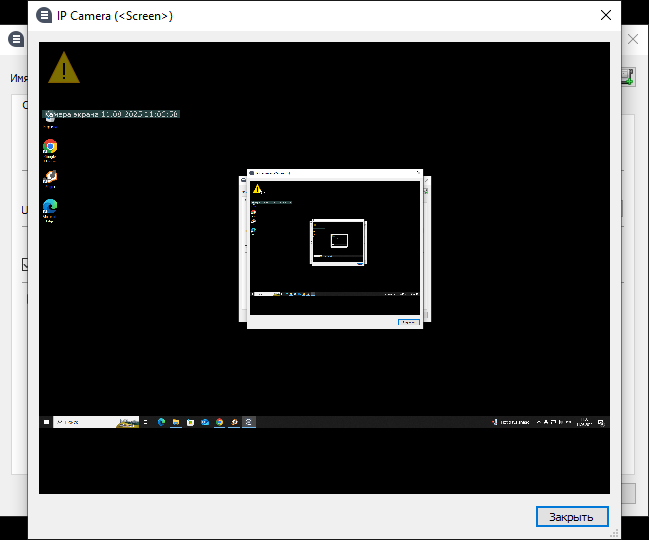
Перейдите на вкладку Запись и выберите режим записи архива Непрерывный (либо Отключена, если запись архива должна производиться только в облако).
Для завершения подключения нажмите ОК.
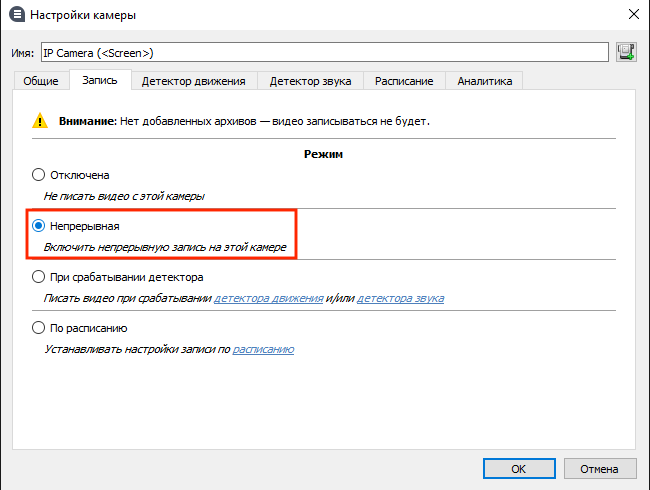
После добавления всех нужных устройств привяжите сервер к вашему аккаунту и запустите. Затем перейдите в ваш личный кабинет - сервер с подключенными камерами должен отобразиться в списке устройств в статусе онлайн (зелёные иконки).
Если сервер или отдельные камеры в статусе офлайн (красные иконки), попробуйте выполнить рекомендации из статей раздела Диагностика неполадок.
Камеры станут доступны для удалённого просмотра после подключения тарифных планов.
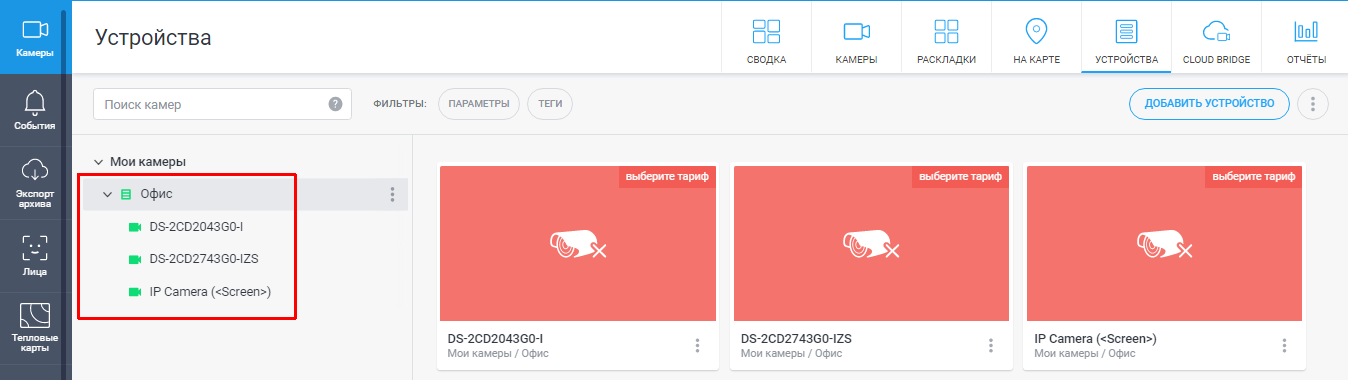
Если вам необходимо подключить тариф для одной камеры, в разделе Камеры нажмите кнопку настроек в виде трёх точек под превью камеры и в выпадающем меню выберите Тарифный план.
Если вам необходимо подключить тариф для нескольких камер сразу, щелкните по e-mail аккаунта в правом верхнему углу страницы личного кабинета и в выпадающем меню выберите Мои услуги. Затем отметьте галочками нужные камеры и нажмите Выбрать тариф.
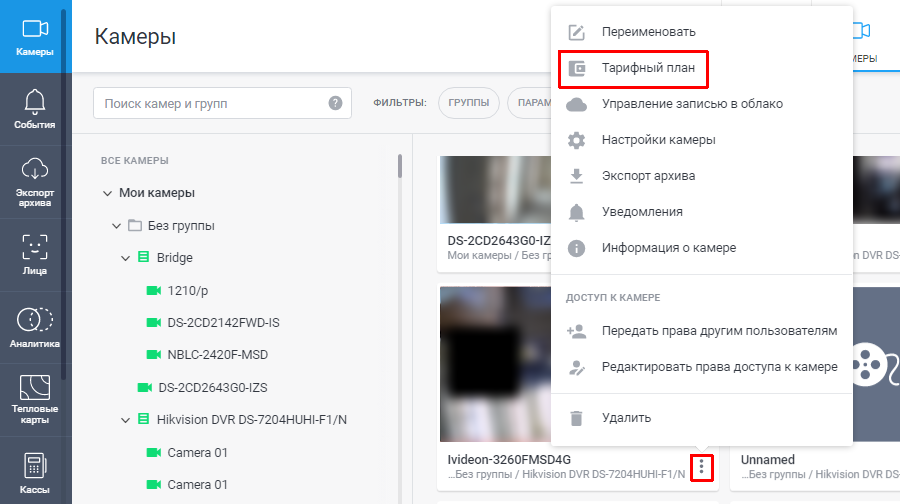
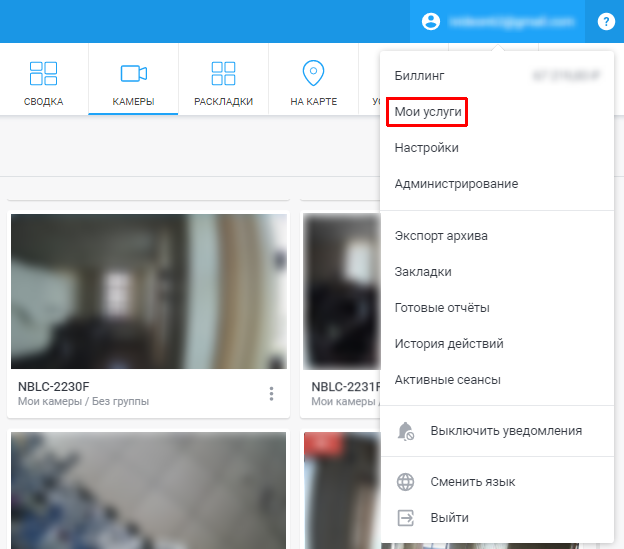
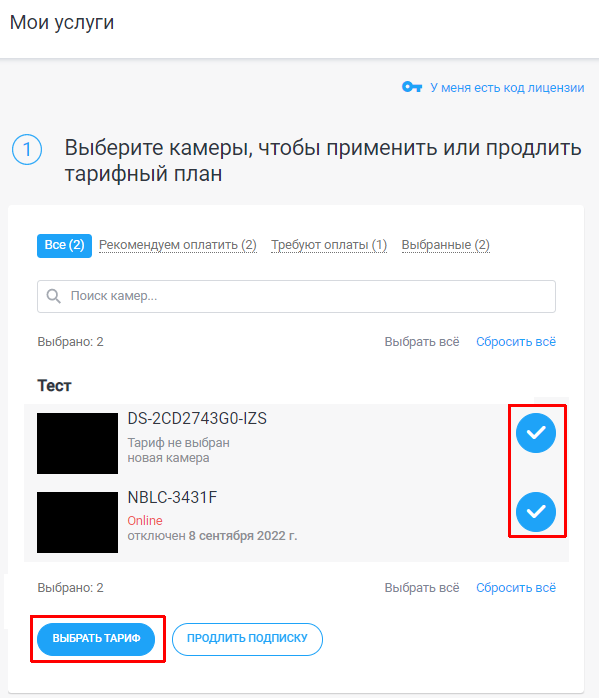
Выберите нужный тарифный план и нажмите Подключить.
Тарифы видеоаналитики доступны для подключения на соответствующих вкладках.
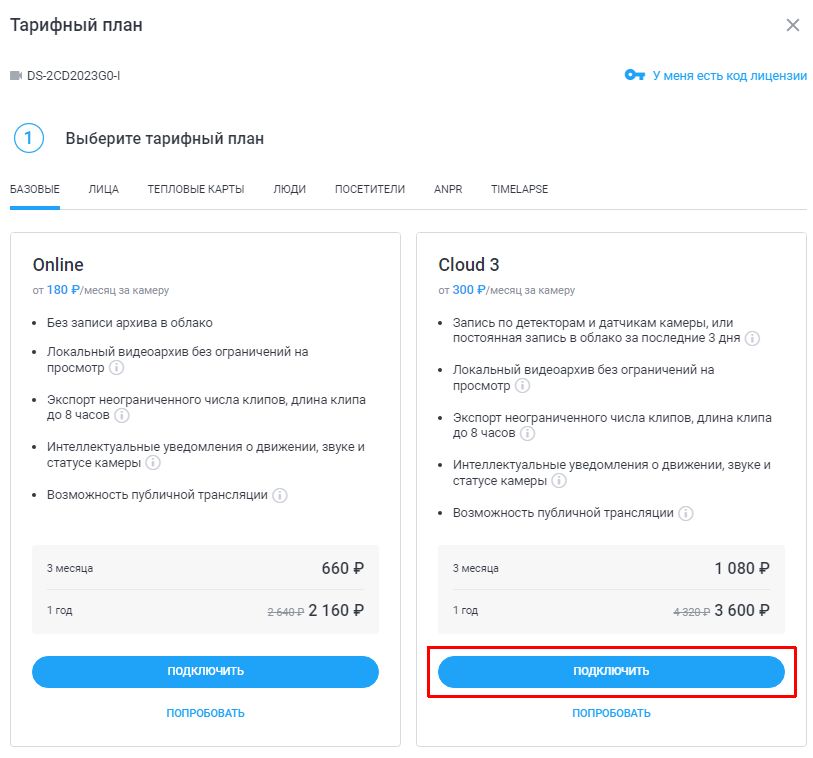
При необходимости, выберите нужные дополнительные услуги. Затем нажмите Продолжить.
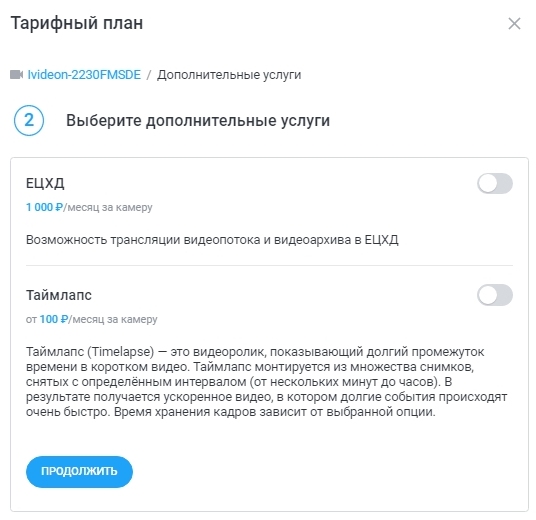
Выберите нужный срок действия подписки и нажмите Перейти к оплате.
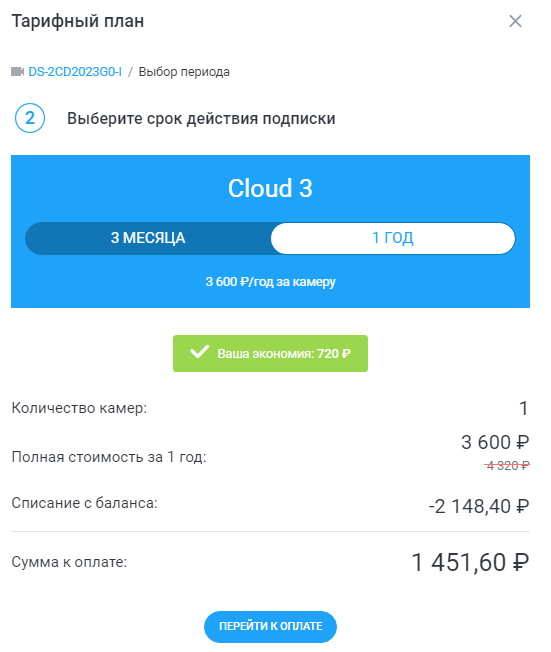
Оплатите тариф одним из доступных способов.
Обратите внимание!
Если вы выбрали оплату картой, вам будет предложено Сохранить карту. В таком случае карта будет далее использоваться для автоматического продления тарифов.
При оплате через СБП вам будет предложено отсканировать QR-код или перейти в личный кабинет банка. После завершения оплаты Ваш счёт будет привязан к аккаунту и будет далее использоваться для автоматического продления тарифов.
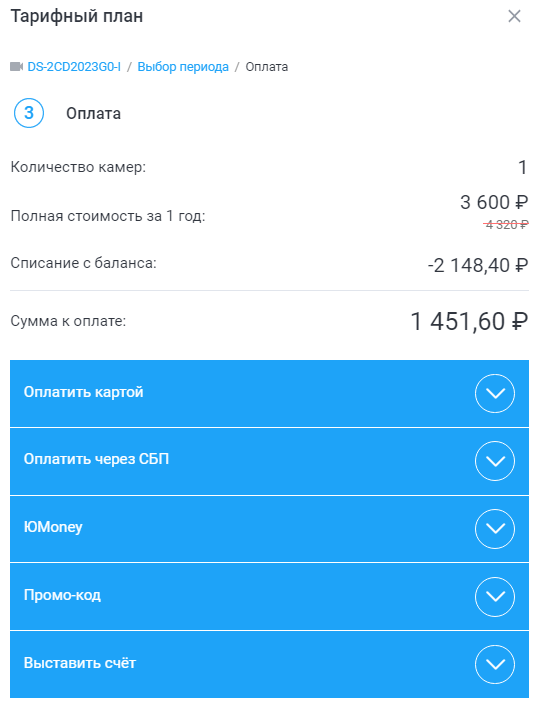
Отредактировать группу (добавить или удалить камеры из группы)
При открытии группы для редактирования по умолчанию будет отмечен чек-бокс Показать только выбранные камеры - чтобы добавить новые камеры в группу, снимите его.
Если нажать кнопку Сбросить выбор и затем Готово, из группы будут удалены ранее добавленные камеры.